Инструменты для виртуозного исполнения работы инженера-конструктора в новой версии КОМПАС-3D V14
Приветствую уважаемых читателей! С вселенским катаклизмом в конце 2012 года както не сложилось — а значит, всем конструкторам придется продолжить свой нелегкий труд. Конечно, решение сложных и интересных задач приносит истинное удовольствие — как от результатов своего труда, так и от самого процесса. Особенно когда работаешь с хорошим инструментом. Благодаря широким функциональным возможностям, удобству и простоте использования для многих инженеров, занимающихся проектированием и конструированием, основным инструментом является система автоматизированного проектирования КОМПАС3D. Она динамично развивается, и к настоящему моменту завершена разработка ее очередной, 14й версии. Хочу обратить внимание читателей на некоторые наиболее значительные улучшения в ее базовой функциональности. Более детально ознакомиться с КОМПАС3D V14, в том числе с приложениями специальных конфигураций, вы сможете, воспользовавшись 30дневным ознакомительным режимом с полной функциональностью КОМПАС3D V14.
Как правило, после первого запуска системы некоторое время уходит на ее обустройство: добавление или удаление инструментальных панелей, изменение их размещения. После завершения размещения панелей можно воспользоваться новой командой Закрепить положение (в меню Вид —> Панели инструментов) и быть уверенным, что панели с кнопками команд не сдвинутся с того места, куда вы их поместили. Закладки окон в новой версии «обучены» предоставлять пользователю дополнительные удобства, а потому включены по умолчанию. Например, если навести указатель мыши на закладку и выполнить двойной щелчок левой кнопкой, то документ будет закрыт — разумеется, с разрешения пользователя. Если щелкнуть по закладке правой кнопкой мыши, то в появившемся меню можно вызвать команды Открыть папку с файлом и Копировать полное имя файла. Поместите указатель мыши на свободное место строки закладок — и двойной щелчок левой кнопкой мыши вызовет диалог создания документа. Казалось бы, небольшие изменения, но назвать их мелочью язык не поворачивается — они обеспечивают удобство работы, а это немаловажно.
Трехмерное моделирование постепенно становится основным способом создания информации об изделии. В этой области прогресс КОМПАС3D V14 выглядит весьма значительным не только на фоне предыдущей версии, но и относительно современных версий конкурирующих систем. На рис. 1 представлен процесс создания операции Элемент выдавливания.
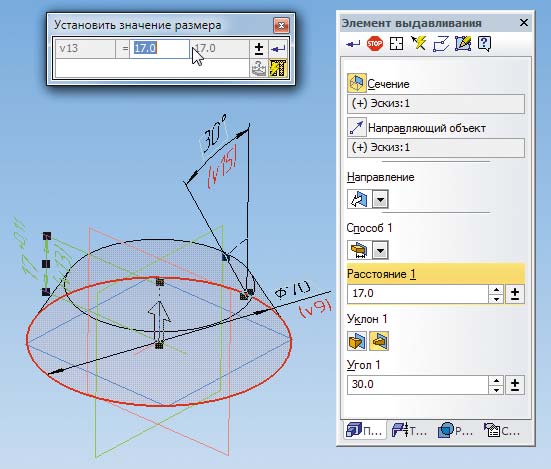
Рис. 1. Размеры операции Элемент выдавливания
Отображенные здесь размеры являются новинкой в версии V14 и представляют имеющийся в эскизе управляющий размер (диаметр) и параметры операции: расстояние и угол уклона. Размеры можно увидеть, и не запуская редактирование объектов, — для этого достаточно включить режим отображения размеров выбранного элемента (кнопка находится на панели Режимы). Теперь при указании какоголибо объекта на экране появятся размеры операции, которой этот объект создан. Двойной щелчок по размерному числу вызовет диалог, в котором можно изменить значение размера, что приводит к соответствующему перестроению модели. В то же время эти размеры никак не препятствуют ранее имевшимся возможностям редактирования эскизов и операций. Команда Производные размеры позволяет отобразить размеры выбранных операций и эскизов как элементы оформления модели. То есть эти размеры будут видны на экране и в дереве модели, как показано на рис. 2. Имеется возможность назначить допуски на значения размеров операций и передать их в ассоциативные виды чертежа. Наличие размеров операций избавляет от необходимости многократно создавать одну и ту же информацию: размер в эскизе, размер — элемент оформления в модели, размер на ассоциативном виде чертежа. Теперь, будучи однократно заданным при создании эскиза или операции, размер используется для управления моделью, для ее изготовления и контроля, при необходимости этот же размер отображается в чертеже. Помимо очевидной экономии времени, снижается риск утери или искажения части информации о размерах модели. Кроме того, наличие размеров эскизов и операций, управляющих геометрией модели, и назначенных на эти размеры допусков дало возможность реализовать такую интересную функциональность, как пересчет модели c установлением размерам заданного значения в пределах полей допусков.
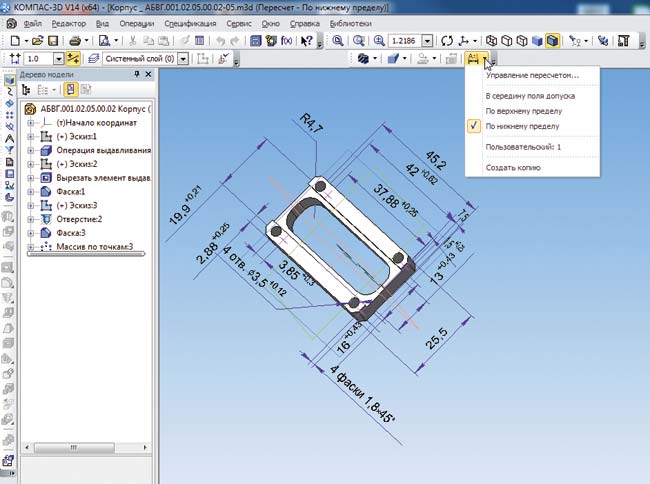
Рис. 2. Деталь с производными размерами в режиме пересчета
Управление пересчетом сосредоточено на панели Режимы, где расположена кнопка с выпадающим меню, показанная на рис. 2.
Для каждой модели — как детали, так и сборки — доступно три системных пересчета: по верхнему пределу, по нижнему пределу и в середину поля допуска. Системный пересчет изменяет все размеры и компоненты модели, но для решения некоторых задач это может быть излишне, поэтому реализована возможность создавать пользовательские пересчеты, в каждом из которых формируется перечень пересчитываемых размеров и компонентов, определяются способы их пересчета. При активации режима изменяются размеры модели, в заголовке окна появляется название примененного пересчета и становятся недоступными все команды редактирования. На пересчитанной модели возможны измерения площадей, расстояний, определение массцентровочных характеристик и пересечений компонентов. Поддерживается экспорт пересчитанной модели в любой из поддерживаемых форматов, например в STEP. Кроме того, доступно создание копии в формате КОМПАС3D с возможностью ее дальнейшего редактирования. При построении модели изделия пересчет будет полезен для контроля собираемости, например на случай, если на сборку попадут компоненты с неблагоприятным сочетанием допусков (рис. 3).
Пересчетом можно проверить деталь на корректность в отношении не только номинальных размеров, но и всего диапазона заданных конструктором допусков. То есть можно убедиться, что отверстия остаются отверстиями, нет вырождения или пересечения какихлибо значимых элементов и т.п. На этапе подготовки производства пересчитанные модели используются при создании управляющих программ обработки для оборудования с ЧПУ — здесь чаще всего требуется пересчет в середину поля допуска. При необходимости можно с высокой точностью определить возможный расход материала с учетом разброса размеров как на само изделие, так и, например, на покрытие (по изменению площади). Появление функциональности размеров операций и пересчетов еще раз свидетельствует о последовательном движении КОМПАС3D в сторону построения комплексной системы, обеспечивающей на базе трехмерных моделей всё более полную поддержку жизненного цикла изделий.
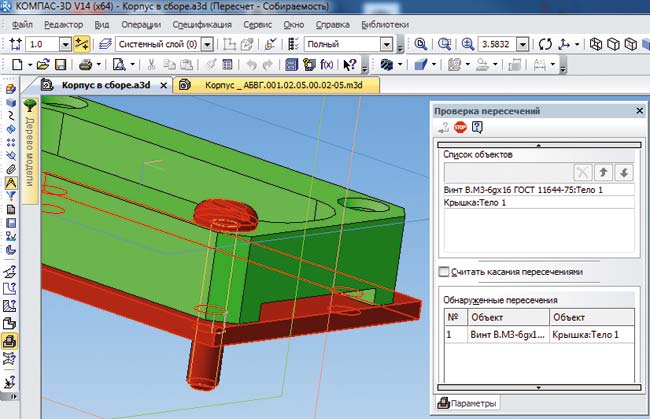
Рис. 3. Проверка пересечений компонентов в режиме пересчета
Многие пользователи активно применяют в работе с моделями КОМПАС3D инструменты, предоставляемые окном Переменные. В новой версии можно настраивать табличную форму, в которой представлена информация об именах переменных, выражениях для их вычисления, комментарии и т.п. На рис. 4 показано включение столбца Допуск в меню, вызываемое щелчком правой кнопки мыши по строке заголовков столбцов. Данный столбец отображает в виде предельных значений допуски, назначенные размерам соответствующих переменных. Изменить допуск можно прямо здесь, вызвав диалог Назначить допуск двойным щелчком по ячейке с предельными значениями. Для информирования пользователя о значении переменной в режиме пересчета автоматически появляется столбец Пересчитанное значение. Таким образом, в окне Переменные сосредоточена вся информация о значениях размеров модели и их допусков, предоставлены средства для удобного управления и тем и другим.
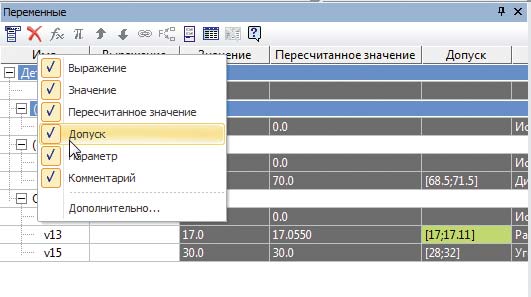
Рис. 4. Управление столбцами окна Переменные
Обеспечить полноту данных, необходимых для изготовления и контроля изделия, практически невозможно без дополнения 3Dмоделей некоторой информацией в текстовом виде — техническими требованиями. Такая возможность появится у пользователей, которые будут работать с КОМПАС3D V14. Создание и редактирование технических требований выполняется в отдельном окне, где доступны все возможности текстового редактора КОМПАС3D. Остается добавить, что созданные технические требования могут быть переданы в ассоциативный чертеж.
В конструкторской практике довольно часто встречаются изделия, имеющие исполнения. До 14й версии в КОМПАС3D не поддерживалось создание групповых моделей деталей и сборок — теперь такие средства пользователям предоставлены. Сейчас можно очень быстро и комфортно, прямотаки виртуозно работать с большим числом исполнений в 3Dмоделях, создавать, удалять и изменять их. Функциональность позволяет создавать исполнения, изменяющиеся синхронно с основным, — они называются зависимыми исполнениями — или полностью независимые. Настоящим центром управления исполнениями можно считать диалог Менеджер документа. Это тот же самый Менеджер документа, который давно применяется для управления различными параметрами чертежей и фрагментов, а теперь задействован и в 3Dмоделях. В этом диалоге собрана вся информация об имеющихся в модели исполнениях и их переменных данных, то есть значения некоторых свойств (таких как материал, обозначение, значение какойлибо переменной), которые отличаются в разных исполнениях. Предоставлена возможность изменять значения свойств любого исполнения. При создании ассоциативного чертежа возможно автоматизированное создание таблицы по имеющимся в модели исполнениям в соответствии с требованиями ГОСТ 2.11375 (рис. 5).
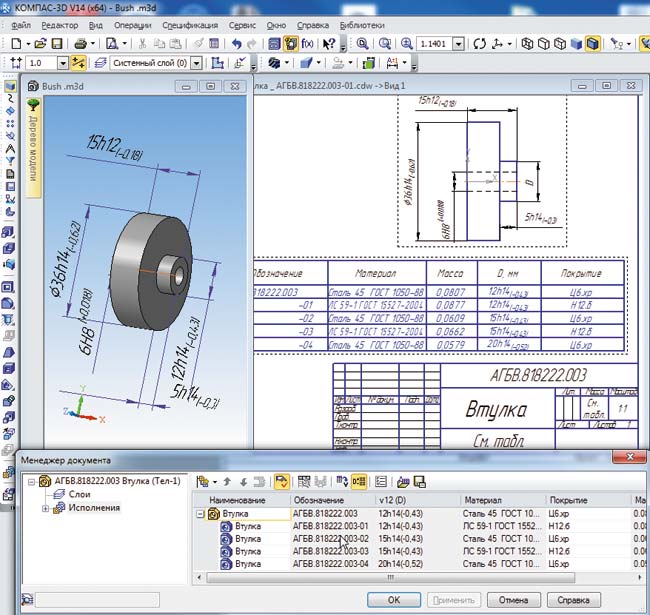
Рис. 5. Модель и ассоциативный чертеж детали с исполнениями
Еще одна функция Менеджера документа — управление слоями. Да, слои теперь появились и в 3Dмоделях. По умолчанию в модели присутствует системный слой, а в Менеджере документа можно создавать новые слои, один из которых может быть установлен текущим. Для переключения текущего слоя также можно воспользоваться элементом управления на инструментальной панели Текущее состояние. Вновь создаваемые объекты располагаются именно на текущем слое, но впоследствии объект можно перенести на любой из имеющихся слоев. Преимущество для пользователя в том, что, изменяя видимость слоя, можно одновременно изменять видимость расположенных на нем объектов.
Пробежавшись взглядом по знакомым панелям, пользователи КОМПАС3D со стажем наверняка обратят внимание на появившийся на панели Редактирование детали значок команды Отверстие. Точнее, в одну раскрывающуюся кнопку входит несколько команд для выбора типа создаваемого отверстия: с зенковкой, с цековкой и т.д. Изменить выбранный вариант можно и после запуска команды, непосредственно в процессе создания отверстия. Конечно, специальная команда для создания отверстий была и в предыдущих версиях и, кажется, вполне устраивала пользователей. Зачем же было огород городить и где здесь заметные преимущества? Например, разместить отверстие теперь можно не только на плоской грани, что демонстрирует рис. 6. В процессе создания отверстия на панели свойств и в виде размеров в окне модели наглядно представлены все параметры как собственно отверстия, так и его размещения, определяемого, например, смещением от выбранных объектов. «Старая» команда, впрочем, тоже сохранена — под названием Отверстие из библиотеки.
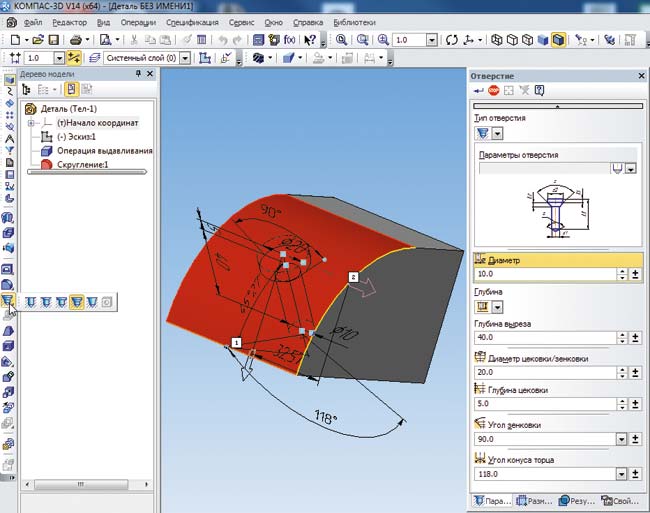
Рис. 6. Размещение отверстия на цилиндрической грани
За несколько последних версий в КОМПАС3D существенно расширились функциональные возможности по построению массивов, и версия V14 продолжает этот тренд. Самое значительное нововведение — Таблица изменяемых переменных массива. В нее могут быть включены, например, параметры операций, составляющих экземпляры массива. Таким образом, одна и та же операция в разных экземплярах массива может иметь различные параметры. В результате массив фактически превращается в комплексную операцию по созданию на основе базового объекта произвольного числа других объектов с возможностью изменения их геометрии настолько, насколько это позволяет изменение параметров базового объекта. Достаточно простой пример такого массива приведен на рис. 7.
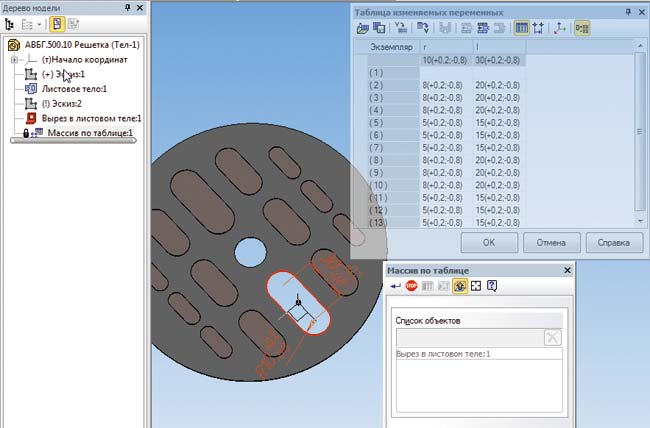
Рис. 7. Массив операции с изменением размеров создаваемых экземпляров
Многие наверняка знакомы с понятиями «прямое моделирование» и «вариационное моделирование» либо встречали эти термины на страницах печатных или электронных изданий. Суть их, в общем, такова: редактирование геометрии производится без привязки к истории ее создания. Это практически единственная возможность удобной работы с моделями, не имеющими истории, например полученными импортом из других систем или универсальных форматов. Различные реализации таких технологий получают всё большее распространение в CADсистемах, число которых пополнил и КОМПАС3D V14. Для доступа к соответствующим инструментам нужно всего лишь включить инструментальную панель Вариационное моделирование. Представленный функционал отличается сочетанием интуитивности, простоты освоения и огромных возможностей по изменению геометрии моделей.
Несмотря на массовый перевод конструкторской работы в трехмерное пространство, работа «на плоскости», то есть с чертежами, остается востребованной. В этой области развитие КОМПАС3D не останавливается, чему есть весомые подтверждения. Например, прямо в процессе создания или редактирования объектов теперь можно копировать свойства с уже существующих объектов. Новая команда Объект по образцу позволяет создать объект того же типа, что и указанный. Значительно улучшено редактирование объектов с помощью характерных точек. В ассоциативных видах штриховка разрезов теперь соответствует материалу, заданному в 3Dмодели. Появилась возможность привязки к линиям, составляющим оформление чертежа.
В плане работы с отчетами хотелось бы выделить новую возможность создания ассоциативных отчетов. То есть если в документеисточнике изменятся данные, то соответственно станет другим и отчет. Не забыты также импорт, экспорт, печать и спецификация — улучшения есть в каждой из этих областей.
Надеюсь, впоследствии будет возможность рассказать обо всем гораздо более подробно, а для первого знакомства с новой версией КОМПАС3D, пожалуй, достаточно. Выражаю читателям благодарность за внимание, а также предлагаю установить КОМПАС3D V14 и воспользоваться 30дневным ознакомительным режимом для самостоятельного изучения. Уверен, что после этого у пользователей предыдущих версий появятся весомые аргументы в пользу обновления. Если же вы только выбираете для внедрения систему автоматизированного проектирования или хотите заменить ныне используемую, то сможете «примерить» КОМПАС3D к своим задачам. Возможно, их удастся решить легче и быстрее, чем вам казалось возможным.


